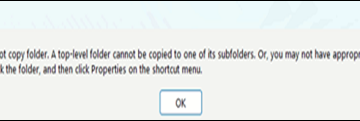Beim Navigieren durch Windows 10 und Windows 11 sind Sie vielleicht auf die Funktion „Zuletzt verwendete Dateien“ gestoßen, ein bedeutender Fortschritt gegenüber ihren Vorgängern, der darauf abzielt, die Benutzerproduktivität zu steigern. Diese Funktion ist zwar in der versteckt Bereiche des Datei-Explorers bergen das Potenzial, Ihren Arbeitsablauf zu optimieren. Die Beschränkung auf die Anzeige von nur 20 Dateien und die Notwendigkeit einer erhöhten Privatsphäre können Sie jedoch dazu veranlassen, tiefer in die Systemkonfigurationen einzutauchen. Die Funktion „Alle zuletzt verwendeten Dateien“-Liste, ein inoffizieller Begriff für dieses umfangreiche Protokoll, spiegelt den Komfort wider, den einst das Startmenü von Windows XP bot, und zeigt eine breitere Palette von Dateien und Speicherorten an.
Um die vollen Funktionen dieser Funktion zu nutzen, einschließlich der Anzeige von a Um die Auswahl an Dateitypen zu erweitern und den Datenschutz durch regelmäßiges Löschen dieser Liste zu gewährleisten, werden wir verschiedene Methoden untersuchen, die sowohl auf Benutzer von Windows 10 als auch Windows 11 zugeschnitten sind.
So finden Sie die Liste „Alle zuletzt verwendeten Dateien“ in Windows 11 und Windows 10
So löschen oder deaktivieren Sie die Liste „Alle zuletzt verwendeten Dateien“ unter Windows 10
Jetzt wissen Sie, wie Sie darauf zugreifen können Wenn Sie die versteckte Funktion nutzen, fragen Sie sich möglicherweise, wie Sie die Liste aller zuletzt verwendeten Dateien löschen können. Sie sollten wissen, dass durch das Löschen von Elementen aus dem Schnellzugriff diese nicht von hier entfernt werden, sodass jemand immer noch Ihre Aktivitäten ausspionieren kann, wenn Sie nichts unternehmen. Glücklicherweise lässt sich das leicht beheben, indem Sie diese Schritte befolgen. Wenn Sie sie umkehren, können Sie Probleme beheben, wenn die zuletzt verwendeten Ordner von Windows 10 nicht im Schnellzugriff angezeigt werden.
Öffnen Sie den Optionsbereich im Datei-Explorer
Öffnen Sie den Datei-Explorer. Navigieren Sie zur Registerkarte „Ansicht“ im Menüband oben, wo Sie verschiedene Optionen zum Anpassen Ihrer Anzeigeeinstellungen finden. Suchen Sie auf dieser Registerkarte die Option „Optionen“. Durch diese Aktion wird das Dialogfeld „Ordneroptionen“ geöffnet, in dem Sie die Einstellungen zum Durchsuchen von Dateien und Ordnern auf Ihrem System anpassen können.
Löschen Sie Ihren Datei-Explorer-Verlauf
Wechseln Sie im Dialogfeld „Ordneroptionen“ zur Registerkarte „Allgemein“, sofern diese noch nicht ausgewählt ist. Hier finden Sie verschiedene Einstellungen zum Datenschutz und zum Durchsuchen von Dateien. Suchen Sie nach „
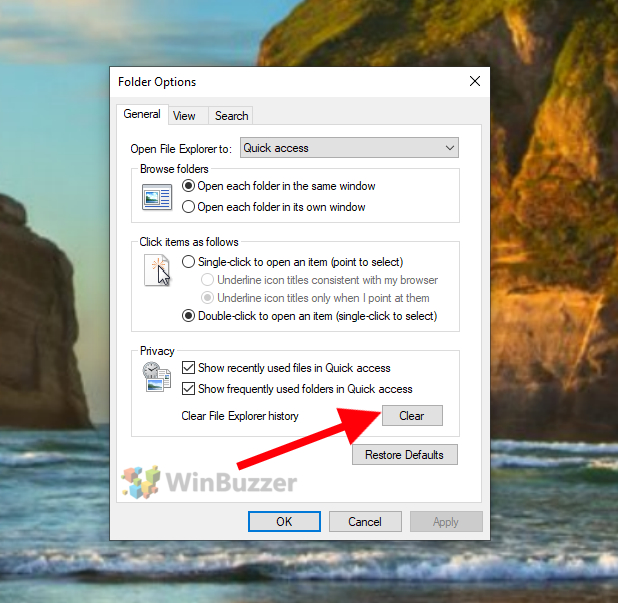 Liste der zuletzt verwendeten Dateien deaktivieren
Liste der zuletzt verwendeten Dateien deaktivieren
Wenn Sie lieber verhindern möchten, dass Windows Ihre letzten Dateien vollständig verfolgt, können Sie diese Funktion auf derselben Registerkarte „Allgemein“ des Dialogfelds „Ordneroptionen“ deaktivieren. Unter dem Abschnitt „Datenschutz finden Sie ein Kontrollkästchen mit der Bezeichnung „Zuletzt verwendete Dateien im Schnellzugriff anzeigen“. Standardmäßig ist diese Option aktiviert, sodass Windows angezeigt werden kann Ihre letzten Dateien für den schnellen Zugriff. Um diese Funktion zu deaktivieren, deaktivieren Sie einfach das Kontrollkästchen. Klicken Sie anschließend auf „OK“, um die Änderungen zu übernehmen. Diese Aktion verhindert, dass Windows die Liste „Zuletzt verwendete Dateien“ in Zukunft auffüllt, und bietet so eine zusätzliche Ebene des Datenschutzes.
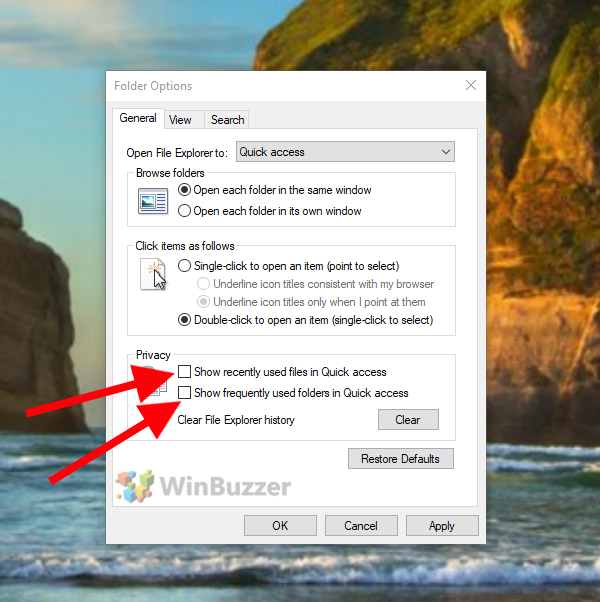
So löschen oder deaktivieren Sie die Liste aller zuletzt verwendeten Dateien unter Windows 11
Für Windows 11 unterscheidet sich der Prozess zum Deaktivieren oder Verwalten der zuletzt verwendeten Dateien und Ordner geringfügig von Windows 10, insbesondere aufgrund von Schnittstellenänderungen und anderen Namenskonventionen.
So löschen Sie die Ordner „Zuletzt verwendete Dateien“ beim Herunterfahren
FAQ – Häufig gestellte Fragen zu zuletzt verwendeten Dateien und Ordnern in Windows
Wie kann ich einen erstellen Verknüpfung zum Ordner „Alle zuletzt verwendeten Dateien“ für schnelleren Zugriff?
Um eine Desktop-Verknüpfung für den einfachen Zugriff auf den Ordner „Alle zuletzt verwendeten Dateien“ zu erstellen, klicken Sie mit der rechten Maustaste auf eine leere Stelle auf Ihrem Wählen Sie auf dem Desktop „Neu“ > „Verknüpfung“. Geben Sie im angezeigten Speicherortfeld %AppData%\Microsoft\Windows\Recent ein und klicken Sie auf „Weiter“. Benennen Sie die Verknüpfung nach Ihren Wünschen, zum Beispiel „Zuletzt verwendete Dateien“, und klicken Sie abschließend auf „Fertig stellen“. Diese Verknüpfung wird direkt angezeigt Öffnen Sie den Ordner „Alle zuletzt verwendeten Dateien“, ohne durch das Dialogfeld „Ausführen“ navigieren zu müssen.
Gibt es eine Möglichkeit, die in der Liste „Alle zuletzt verwendeten Dateien“ angezeigten Dateitypen zu filtern?
Während die Liste „Alle zuletzt verwendeten Dateien“ keine integrierte Funktion zum Filtern nach Dateityp bietet, können Sie die Suchfunktion des Datei-Explorers verwenden, um dies zu erreichen. Nachdem Sie den Ordner „Alle zuletzt verwendeten Dateien“ geöffnet haben, Klicken Sie auf die Suchleiste oben rechts und geben Sie die Erweiterung der Dateien ein, die Sie sehen möchten, z. B. *.pdf für PDF-Dateien. Dadurch werden nur die Dateien dieses Typs in der aktuellen Ansicht angezeigt.
Kann ich Dateien manuell zur Liste „Alle zuletzt verwendeten Dateien“ hinzufügen, um schnell darauf zuzugreifen?
Die Liste „Alle zuletzt verwendeten Dateien“ wird von Windows automatisch basierend auf Ihrer Datei ausgefüllt Zugriffsmuster und können nicht manuell geändert werden, um bestimmte Dateien einzubeziehen. Wenn Sie jedoch schnell auf wichtige Dateien zugreifen möchten, sollten Sie erwägen, sie im Schnellzugriff anzuheften, Verknüpfungen auf Ihrem Desktop zu platzieren oder sie Ihrem Startmenü hinzuzufügen.
Wie erstelle ich „Alle zuletzt verwendeten Dateien“? Zeigt die Liste mehr als die Standardanzahl an Dateien an?
Die Liste „Alle zuletzt verwendeten Dateien“ in Windows wird dynamisch verwaltet und bietet keine offizielle Einstellung zum Erhöhen der maximalen Anzahl angezeigter Dateien. Wenn Sie jedoch häufig auf wichtige Dateien zugreifen, bleiben diese in der Liste erhalten. Erwägen Sie für eine dauerhaftere Lösung die Erstellung von Verknüpfungen oder die Verwendung von Dateiverwaltungsstrategien wie dedizierten Ordnern für wichtige Dokumente.
Wenn ich Cloud-Speicher wie OneDrive verwende, werden meine Online-Dokumente unter „Alle zuletzt verwendeten“ angezeigt Dateiliste?
Dateien, auf die über OneDrive oder ähnliche Cloud-Dienste zugegriffen wird, werden in der Liste „Alle zuletzt verwendeten Dateien“ angezeigt, sofern sie über den Datei-Explorer auf Ihrem PC geöffnet oder synchronisiert werden. Nur online verfügbare Dateien, die über einen Webbrowser angezeigt werden, werden nicht aufgelistet, es sei denn, sie werden heruntergeladen oder mit Ihrem lokalen OneDrive-Ordner synchronisiert.
Was ist der Unterschied zwischen „Schnellzugriff“ und „Alle zuletzt geöffneten Dateien“. Dateiliste und warum sollte man sie übereinander verwenden?
„Schnellzugriff“ ist eine Funktion im Datei-Explorer, die schnellen Zugriff auf häufig verwendete und aktuelle Ordner ermöglicht Dateien, sodass Sie Elemente für einen einheitlichen Zugriff anheften können. Die Liste „Alle zuletzt geöffneten Dateien“ hingegen ist eine dynamische Aufzeichnung der Dateien, die Sie kürzlich geöffnet haben, und bietet einen umfassenderen, aber temporären Überblick über Ihre Aktivitäten. Verwenden Sie „Schnellzugriff“ für Heftspeicherorte und Dateien, die Sie häufig besuchen, und die Liste „Alle zuletzt verwendeten Dateien“, um aktuelle Arbeiten ohne permanente Pins zu überprüfen oder erneut aufzurufen.
Wie funktioniert das Löschen von „Alle zuletzt verwendeten Dateien?“.’wirkt sich die Liste auf meinen Suchverlauf im Datei-Explorer aus?
Durch das Löschen der Liste „Alle zuletzt verwendeten Dateien“ wird der Datensatz der zuletzt aufgerufenen Dateien aus der Datei-Explorer-Ansicht entfernt, hat jedoch keine Auswirkungen auf Ihren Suchverlauf im Datei-Explorer. Sucheinträge und Vorschläge werden separat verwaltet und können über die Sucheinstellungen in Windows gelöscht werden.
Kann der Dateizugriff von externen Geräten wie USB-Laufwerken in der Liste „Alle zuletzt verwendeten Dateien“ angezeigt werden?
Ja, der Zugriff auf Dateien von externen Geräten wie USB-Laufwerken, externen Festplatten oder SD-Karten über den Datei-Explorer führt dazu, dass diese Dateien in der Liste „Alle zuletzt verwendeten Dateien“ angezeigt werden, sofern das Gerät angeschlossen ist und auf die Datei wurde kürzlich zugegriffen.
Gibt es eine Möglichkeit, das Löschen der Liste „Alle zuletzt verwendeten Dateien“ bei jedem Start statt beim Herunterfahren zu automatisieren?
Um das Löschen der Liste „Alle zuletzt verwendeten Dateien“ beim Start zu automatisieren, können Sie mit dem Taskplaner eine Aufgabe erstellen, die ein Skript oder einen Befehl ausführt, um die Liste beim Anmelden zu löschen. Dazu sind Skriptkenntnisse erforderlich, um eine Batchdatei oder ein PowerShell-Skript zu erstellen, das den Inhalt des Ordners „Zuletzt verwendete Elemente“ leert und die Ausführung bei der Benutzeranmeldung plant.
Wie funktioniert die Funktion „Verlauf der zuletzt geöffneten Dokumente löschen?“. wirkt sich die Richtlinie „Verlauf der zuletzt geöffneten Dokumente beim Beenden löschen“ auf freigegebene Netzwerkordner aus?
Durch die Aktivierung der Richtlinie „Verlauf kürzlich geöffneter Dokumente beim Beenden löschen“ wird sichergestellt, dass alle Aufzeichnungen von Dokumenten, die aus freigegebenen Netzwerkordnern geöffnet wurden, beim Abmelden oder Herunterfahren gelöscht werden. Diese Richtlinie ist besonders nützlich in Umgebungen, in denen Datenschutz und Sicherheit an erster Stelle stehen, und verhindert, dass nachfolgende Benutzer leicht erkennen können, auf welche Dokumente zugegriffen wurde.
Wenn ich die Liste „Zuletzt verwendete Dateien“ deaktiviere, führt Windows weiterhin Aufzeichnungen darüber meine Dateizugriffsaktivität anderswo?
Wenn Sie die Liste „Zuletzt verwendete Dateien“ im Datei-Explorer deaktivieren, werden Ihre zuletzt verwendeten Dateien nicht mehr angezeigt, aber Windows und andere Anwendungen führen möglicherweise weiterhin Protokolle oder Historien Ihrer Aktivitäten. Beispielsweise führen Office-Anwendungen ihre eigenen Listen mit zuletzt verwendeten Dokumenten und die Windows-Ereignisanzeige protokolliert bestimmte Systemaktivitäten. Umfassende Datenschutzmaßnahmen erfordern möglicherweise die Anpassung der Einstellungen an mehreren Stellen.
Kann ich die Liste „Alle zuletzt verwendeten Dateien“ nach anderen Kriterien als dem Datum sortieren, wie z. B. Dateityp oder Größe?
Die Liste „Alle zuletzt verwendeten Dateien“ kann über die standardmäßige Datumsänderung hinaus nach verschiedenen Kriterien sortiert werden. Klicken Sie in der Ordneransicht mit der rechten Maustaste auf eine leere Stelle, wählen Sie „Sortieren nach“ und wählen Sie aus Optionen wie Name, Änderungsdatum, Typ, Größe und mehr. Dies ermöglicht eine benutzerdefinierte Ansicht, die Ihnen bei der Suche nach Dateien helfen kann spezifische Kriterien.
Welche Auswirkungen hat das Löschen der Liste „Alle zuletzt verwendeten Dateien“ auf den Rückgängig-Verlauf für Dateivorgänge meines Systems?
Das Löschen der Liste „Alle zuletzt verwendeten Dateien“ Die Liste „Dateien“ hat keine Auswirkungen auf die Rückgängig-Funktion im Datei-Explorer oder anderen Anwendungen. Die Rückgängig-Funktion ist sitzungsspezifisch und ermöglicht es Ihnen, Dateivorgänge wie Löschungen, Verschiebungen oder Umbenennungen, die während der aktuellen Sitzung durchgeführt wurden, unabhängig von „Alle zuletzt“ rückgängig zu machen Dateiliste.
Wenn ich Windows neu installiere, bleibt die Liste „Alle zuletzt verwendeten Dateien“ im Ordner „Windows.old“ erhalten?
Das Windows. Der alte Ordner wird erstellt, wenn Sie eine benutzerdefinierte Installation von Windows durchführen, ohne das Laufwerk zu formatieren, wobei Dateien und Daten der vorherigen Installation erhalten bleiben. Er enthält zwar viele Systemdateien und Einstellungen, behält jedoch nicht speziell die Liste „Alle zuletzt verwendeten Dateien“ bei wird normalerweise basierend auf Ihrer neuen Aktivität in der Neuinstallation neu generiert.
Kann die Sichtbarkeit bestimmter Dateitypen in der Liste „Alle zuletzt verwendeten Dateien“ aus Datenschutzgründen eingeschränkt werden?
Windows bietet aus Datenschutzgründen keine integrierte Funktion zum Ausblenden bestimmter Dateitypen aus der Liste „Alle zuletzt verwendeten Dateien“. Erwägen Sie bei vertraulichen Dateien die Verwendung von Verschlüsselung, die Speicherung an einem sicheren Ort, der nicht von der Windows-Suche indiziert wird, oder die Verwendung von Datenschutztools von Drittanbietern, die eine detailliertere Kontrolle darüber bieten, welche Dateien in den zuletzt verwendeten Listen angezeigt werden.